
Debian Linux es un sistema operativo libre y de código abierto basado en el núcleo Linux, desarrollado por una comunidad global de voluntarios. Es uno de los sistemas operativos Linux más antiguos y respetados, conocido por su estabilidad, seguridad y enfoque en la filosofía del software libre.
Esta post instalación será muy conservadora ¡Vamos a configurar y dejar listo tu Debian 12 con XFCE! Te proporcionaré una guía básica para configurar el sistema y optimizarlo para un uso general enfocado en optimizar y personalizar el sistema para un uso práctico y eficiente.
Habilitar sudo en el sistema

En Debian, configurar sudo es una tarea sencilla que permite a un usuario ejecutar comandos con privilegios administrativos. Aquí tienes los pasos detallados para habilitar y configurar sudo:
Instalar sudo como root:
$ su
# apt install sudo
# sudo --version
Agregar tu usuario al grupo sudo:
// Reemplaza user por su usuario en Debian.
# echo 'user ALL=(ALL) ALL' >> /etc/sudoers
# echo 'javier02 ALL=(ALL) ALL' >> /etc/sudoers
# exit
Verifica que el usuario pertenece al grupo sudo:
$ groups javier02
Con estos pasos, habrás configurado sudo correctamente en Debian.
Editores de texto nano y vim
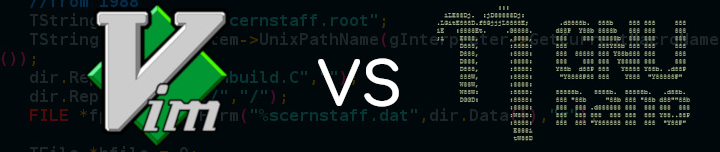
Vim y Nano son dos editores de texto ampliamente utilizados en sistemas Linux, pero tienen enfoques y características muy diferentes. Aquí te explico sus principales diferencias, usos y características:
Nano: Editor de texto sencillo
Nano es un editor de texto intuitivo y fácil de usar que viene preinstalado en la mayoría de las distribuciones de Linux.
Características principales de Nano:
Simplicidad: Es ideal para usuarios principiantes.
Interfaz amigable: Muestra las combinaciones de teclas más comunes en la parte inferior de la pantalla (como guardar, salir, cortar y pegar).
No requiere aprendizaje previo: Puedes usarlo de inmediato sin necesidad de leer un manual.
Comandos básicos en Nano:
| Acción | Combinación de teclas |
|---|---|
| Guardar archivo | Ctrl + O |
| Salir | Ctrl + X |
| Cortar texto | Ctrl + K |
| Pegar texto | Ctrl + U |
| Buscar texto | Ctrl + W |
Vim: Editor de texto avanzado
Vim es un editor de texto poderoso y altamente configurable, pero tiene una curva de aprendizaje más pronunciada. Está diseñado para usuarios avanzados o quienes quieren aprovechar al máximo las capacidades de edición de texto.
Características principales de Vim:
- Modos de operación: Tiene diferentes modos (normal, inserción, comando) para realizar tareas específicas.
- Altamente eficiente: Una vez que dominas Vim, puedes editar texto de forma extremadamente rápida.
- Configurabilidad: Puedes personalizarlo mediante archivos de configuración (
~/.vimrc). - Uso extendido en programación: Es popular entre desarrolladores por sus herramientas avanzadas.
Modos en Vim:
- Modo normal: Es el modo predeterminado al abrir Vim. Permite navegar y ejecutar comandos.
- Modo de inserción: Se usa para escribir o editar texto. Se activa presionando
i. - Modo de comando: Permite ejecutar comandos avanzados escribiendo
:.
Comandos básicos en Vim:
| Acción | Comando |
|---|---|
| Entrar en modo de inserción | i |
| Guardar archivo | :w |
| Salir | :q |
| Guardar y salir | :wq |
| Salir sin guardar | :q! |
| Buscar texto | /texto |
| Reemplazar texto | :s/viejo/nuevo/g |
¿Cuál usar?
- Usa Nano si:
- Eres principiante o solo necesitas realizar ediciones rápidas.
- Prefieres una interfaz sencilla y directa.
- Usa Vim si:
- Buscas un editor potente para tareas complejas o proyectos de programación.
- Quieres personalizar tu entorno de edición.
Ambos son herramientas útiles. Nano es más accesible para empezar, pero aprender Vim puede ser una gran inversión si trabajas mucho con la terminal. ¡Elige el que mejor se adapte a tus necesidades!
Instalar nano y vim en el sistema
$ sudo apt install nano
$ nano --version
$ sudo apt install vim
$ vim --version
Repositorios oficiales Debian 12.
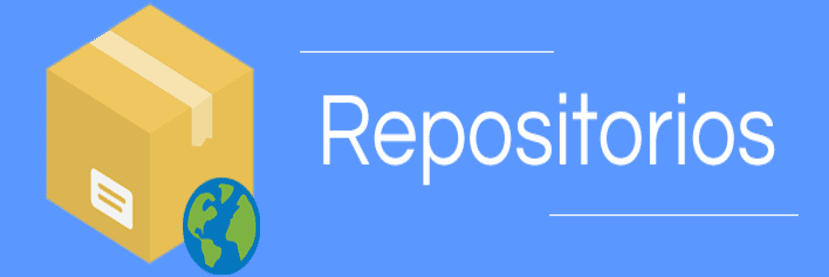
Configurar los repositorios en Debian es una parte esencial para garantizar que tengas acceso a los paquetes y actualizaciones que necesitas. Los repositorios de Debian son servidores que contienen colecciones de paquetes de software organizados para que puedan ser descargados e instalados fácilmente en tu sistema Debian. Estos repositorios son esenciales para gestionar aplicaciones, actualizaciones y dependencias en el sistema operativo.
Cómo funcionan los repositorios
- Índice de paquetes:
- Al ejecutar
sudo apt update, el sistema descarga una lista de los paquetes disponibles desde los repositorios configurados en el archivo/etc/apt/sources.list.
- Al ejecutar
- Instalación de software:
- Cuando usas
sudo apt install paquete, el sistema busca el paquete en los repositorios definidos, lo descarga y lo instala automáticamente.
- Cuando usas
- Gestión de dependencias:
- Si un programa necesita otros paquetes para funcionar, el sistema los descarga también desde los repositorios.
Ventajas de los repositorios
- Seguridad:
- Los paquetes en los repositorios oficiales están firmados digitalmente y son seguros para instalar.
- Estabilidad:
- Los repositorios de Debian garantizan que los paquetes han sido probados extensamente para asegurar estabilidad.
- Facilidad de uso:
- No necesitas buscar software en internet; todo lo necesario está en los repositorios.
Tipos de repositorios en Debian
Los repositorios en Debian se dividen en categorías, dependiendo de la naturaleza del software que contienen:
| Categoría | Descripción |
|---|---|
| main | Contiene solo software libre aprobado por las directrices de Debian (DFSG). |
| contrib | Software libre que depende de componentes no libres. |
| non-free | Software que no cumple con las directrices de Debian (software propietario). |
| non-free-firmware | Firmware propietario necesario para ciertos dispositivos. |
Instalar utilidades para gestionar los repositorios
Paquetes necesarios para la administración y gestión de los repositorios:
$ sudo apt install curl wget apt-transport-https dirmngr gnupg
Dónde están los repositorios en Debian
Los repositorios se configuran en el archivo: /etc/apt/sources.list
Configuración básica de repositorios para Debian 12
Aquí tienes una configuración básica y completa de los repositorios para Debian 12, que incluye los repositorios principales, de actualizaciones y seguridad.
$ sudo nano /etc/apt/sources.list
#------------------------------------------------------------------------------#
# OFFICIAL DEBIAN REPOS Estándar para Debian 12.
#------------------------------------------------------------------------------#
###### Debian Main Repos
## Repos Estable
deb http://ftp.es.debian.org/debian/ stable main contrib non-free non-free-firmware
# deb-src http://ftp.es.debian.org/debian/ stable main contrib non-free non-free-firmware
## Repos Updates
deb http://ftp.es.debian.org/debian/ stable-updates main contrib non-free non-free-firmware
# deb-src http://ftp.es.debian.org/debian/ stable-updates main contrib non-free non-free-firmware
## Repos Security
deb http://security.debian.org/debian-security/ stable-security main contrib non-free non-free-firmware
# deb-src http://security.debian.org/debian-security/ stable-security main contrib non-free non-free-firmware
Usar repositorios Backports y Repo Update Beta
Los Backports son repositorios en Debian que contienen versiones más recientes de paquetes que no están disponibles en la versión estable, pero que han sido adaptados para ser compatibles con ella. Son útiles si necesitas software actualizado sin comprometer la estabilidad del sistema. Se configuran en la ruta /etc/apt/sources.list
## Repos Backports:
# Paquetes tomados de la próxima versión de la distribución inestable de Debian, llamada "testing" e "unstable",¡Use con cuidado!
deb http://ftp.es.debian.org/debian stable-backports main contrib non-free non-free-firmware
# deb-src http://ftp.es.debian.org/debian stable-backports main contrib non-free non-free-firmware
## Repo Update Beta: Updates propuestas para Debian estable 12
deb http://ftp.es.debian.org/debian/ bookworm-proposed-updates main contrib non-free non-free-firmware
Configuración del repositorio Debian Multimedia
Si necesitas añadir un repositorio de terceros para software multimedia en Debian 12, uno de los más populares y confiables es el repositorio de Debian Multimedia. Este repositorio proporciona paquetes relacionados con la edición y reproducción de audio, video, y otras herramientas multimedia que no están disponibles en los repositorios oficiales. Se configuran en la ruta /etc/apt/sources.list
#------------------------------------------------------------------------------#
# REPO TERCEROS Debian Multimedia
#------------------------------------------------------------------------------#
### Debian Multimedia
deb https://www.deb-multimedia.org stable main non-free
Después de haber agregado la línea necesaria en /etc/apt/sources.list, el primer paquete que debe instalar es deb-multimedia-keyring.
$ wget https://www.deb-multimedia.org/pool/main/d/deb-multimedia-keyring/deb-multimedia-keyring_2024.9.1_all.deb && sudo dpkg -i deb-multimedia-keyring_2024.9.1_all.deb
Refrescar los índices de los repositorios
Refrescar los repositorios en Debian para actualizar los índices locales de paquetes para asegurarte de que tu sistema tenga la lista más reciente de software disponible desde las fuentes configuradas en el archivo sources.list:
$ sudo apt-get update
Poner arquitectura x86 en los repositorios por si alguna aplicación necesita paquetes del repositorio de 32 Bits.

Si estás utilizando una versión de Debian de 64 bits (amd64) pero necesitas instalar paquetes o soporte para aplicaciones de 32 bits (i386), puedes habilitar la arquitectura x86 en tu sistema. Esto es útil para software propietario o emuladores que funcionan en 32 bits.
//Poner Arquitectura x86
$ sudo dpkg --add-architecture i386
$ sudo apt-get update
//Quitar arquitectura x86
$ sudo dpkg --remove-architecture i386
$ sudo apt-get update
Actualizar el sistema operativo completamente.

Actualizar completamente el sistema operativo en Debian 12 implica asegurarte de que todos los paquetes instalados estén en sus versiones más recientes disponibles en los repositorios configurados.
$ sudo apt-get update && sudo apt-get upgrade && sudo apt full-upgrade && sudo apt-get dist-upgrade
Limpiar el sistema
Una vez que todo esté actualizado, elimina paquetes innecesarios y archivos temporales para liberar espacio en disco:
$ sudo apt autoremove
$ sudo apt autoclean
¿Qué hace cada comando?
autoremove: Elimina paquetes que fueron instalados como dependencias pero ya no son necesarios.
autoclean: Borra archivos .deb antiguos descargados en la caché local.
Luego reiniciamos el sistema operativo:
$ sudo reboot
Códecs multimedia básicos.

En Debian 12, los códecs multimedia básicos no se instalan automáticamente como en Ubuntu debido a las diferencias en las políticas de inclusión de software propietario o licenciado. Sin embargo, puedes instalar fácilmente los códecs necesarios para reproducir una amplia gama de formatos de audio y video.
Tipografías de Microsoft:
Las tipografías de Microsoft, como Arial, Times New Roman, Verdana y otras, no vienen preinstaladas en Debian debido a restricciones de licencia. Sin embargo, puedes instalarlas fácilmente:
$ sudo apt install ttf-mscorefonts-installer
- Aceptar la licencia: Durante la instalación, aparecerá un cuadro de diálogo de configuración para aceptar la licencia de Microsoft. Usa las teclas de flecha para navegar y selecciona «Aceptar».
- Verificar la instalación: Una vez instalado, las fuentes estarán disponibles para todas las aplicaciones en el sistema.
Replicar ubuntu-restricted-extras en Debian 12
El paquete ubuntu-restricted-extras en Ubuntu instala una colección de software propietario y restringido, como códecs multimedia, fuentes de Microsoft y bibliotecas necesarias para reproducir ciertos tipos de contenido multimedia. Debian no tiene un equivalente directo con un solo paquete, pero puedes replicar su funcionalidad instalando los paquetes necesarios de manera manual o utilizando repositorios adicionales.
¿Qué incluye ubuntu-restricted-extras?
- Códecs multimedia como MP3, H.264, AAC, etc.
- Fuentes de Microsoft (Arial, Times New Roman, etc.).
- Bibliotecas necesarias para reproducir contenido propietario.
$ sudo apt install ffmpeg libavcodec-extra gstreamer1.0-plugins-bad gstreamer1.0-plugins-ugly gstreamer1.0-libav libdvdcss2
Soporte para reproducción de DVDs con repositorio rpm.livna.org para CDs/DVDs/Blurays
$ sudo apt-get install libdvd-pkg && sudo dpkg-reconfigure libdvd-pkg
Java 8 JRE en Debian 12: Guía para usuarios no programadores.
Java es una tecnología que se usa para el desarrollo de aplicaciones que convierten a la Web en un elemento más interesante y útil. Java no es lo mismo que javascript, que se trata de una tecnología sencilla que se usa para crear páginas web y solamente se ejecuta en el explorador.
Obtener Java para aplicaciones de escritorio Version 8 Update 411, Fecha de publicación: 16 de abril de 2024 https://www.java.com/en/download/
Crea el directorio /usr/java
$ sudo mkdir /usr/java
Mueva el archivo binario de almacenamiento .tar.gz al directorio actual y Desempaquete el tarball e instale Java.
$ sudo tar zxvf jre-*-linux-x64.tar.gz -C /usr/java/
// Directorio java JRE
/usr/java/jre1.8.0_411
Los archivos de Java se instalan en un directorio denominado jre1.8.0_441 en el directorio actual. En este ejemplo, se ha instalado en el directorio /usr/java/jre1.8.0_441. Una vez finalizada la instalación se mostrará la palabra Terminado.
Elimine el archivo .tar.gz si desea ahorrar espacio en el disco.
$ sudo rm -r jre-8u441-linux-x64.tar.gz
Firmware completo para Debian.

En Debian, por razones de política, no se incluyen de forma predeterminada todos los firmwares propietarios o no libres necesarios para ciertos dispositivos de hardware. Sin embargo, es posible instalar el paquete completo de firmware para asegurar el soporte adecuado de hardware, como tarjetas Wi-Fi, controladores gráficos o adaptadores de red.
$ sudo apt install firmware-linux firmware-linux-nonfree firmware-misc-nonfree
Firmware específico opcional para ciertos dispositivos hardware:
// Wi-Fi:
$ sudo apt install firmware-iwlwifi
// AMD/ATI:
$ sudo apt install firmware-amd-graphics
// NVIDIA:
$ sudo apt install nvidia-driver
// Realtek (Ethernet y Wi-Fi):
$ sudo apt install firmware-Realtek
// Broadcom (Wi-Fi):
$ sudo apt install firmware-b43-installer
Procesadores Intel o AMD Instala el driver según su arquitectura del procesador.
//Intel
$ sudo apt-get install intel-microcode
//AMD
$ sudo apt-get install amd64-microcode
Hardware gráfico Intel, AMD y Nvidia. free GNU-Linux código abierto:

Nouveau es el controlador de código abierto para tarjetas gráficas NVIDIA, desarrollado por la comunidad en el marco del proyecto de software libre Mesa. Su principal objetivo es ofrecer una alternativa libre a los controladores privativos de NVIDIA.
$ sudo apt install xserver-xorg-video-nouveau
Mesa es una colección de bibliotecas de gráficos de código abierto que proporcionan soporte para renderización 3D y aceleración por hardware en sistemas Linux y otros sistemas operativos tipo Unix. Es un componente clave en la pila gráfica de muchas distribuciones, incluida Debian.
Características principales de Mesa
- Implementación de OpenGL y Vulkan:
- Mesa implementa las especificaciones de OpenGL, OpenGL ES, y Vulkan, lo que permite que las aplicaciones gráficas utilicen estas API estándar para gráficos 2D/3D.
- Controladores de GPU: Mesa incluye controladores para una variedad de GPUs, incluidos:
- Intel (i965, Iris)
- AMD (RadeonSI, RADV)
- NVIDIA (a través del controlador Nouveau)
- Controladores de software como
llvmpipepara renderización en CPU.
- Compatibilidad con Gallium3D:
- Mesa usa Gallium3D, una arquitectura modular para controladores gráficos que simplifica la compatibilidad con distintas GPUs.
Todo el proyecto Mesa es software libre, lo que lo convierte en una opción ideal para quienes buscan evitar software propietario.
$ sudo apt install mesa mesa-utils libgl1-mesa-dri libglx-mesa0
Intel HD Graphics es la línea integrada de procesadores gráficos (iGPU) de Intel que viene incluida en muchos de sus procesadores, proporcionando una solución de gráficos económicos para tareas comunes sin la necesidad de una tarjeta gráfica dedicada. Si estás usando Debian con un escritorio ligero como XFCE, Intel HD Graphics es una excelente opción, ya que ofrece un equilibrio entre eficiencia energética y rendimiento gráfico adecuado para tareas cotidianas.
$ sudo apt install xserver-xorg-video-intel
Vulkan Gallium 3D es una implementación que combina la API Vulkan con el marco Gallium3D, que es parte de Mesa. Vulkan es una API de gráficos y computación de bajo nivel, desarrollada por Khronos Group.
$ sudo apt install mesa-vulkan-drivers vulkan-tools
Soporte de idiomas
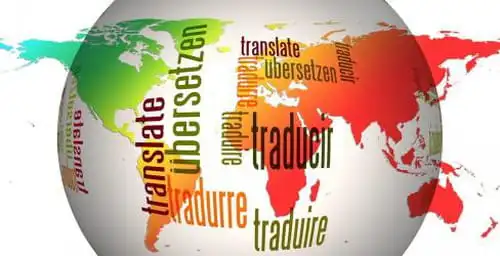
Configurar el soporte de idiomas en Debian 12 es sencillo y permite ajustar tanto el idioma del sistema como las configuraciones de teclado y locales regionales.
Instalar el paquete de idiomas: Debian utiliza el paquete locales para manejar configuraciones de idioma. Instálalo si aún no lo tienes:
$ sudo apt install locales
Configurar el paquete locales: Ejecuta el comando para seleccionar los idiomas que necesitas:
$ sudo dpkg-reconfigure locales
- Se mostrará una lista de idiomas disponibles.
- Usa la barra espaciadora para seleccionar el idioma deseado (por ejemplo,
es_ES.UTF-8para español de España. - Una vez seleccionado, elige el idioma predeterminado para tu sistema.
Aplicar los cambios: Regenera el paquete locales con:
$ sudo locale-gen
Configurar el idioma del sistema
Para cambiar el idioma de todo el sistema:
Edita el archivo /etc/default/locale:
$ sudo nano /etc/default/locale
Establece el idioma deseado. Por ejemplo, para español de España:
LANG=es_ES.UTF-8
LANGUAGE=es_ES:es
LC_ALL=es_ES.UTF-8
Guarda y cierra el archivo (Ctrl+O, luego Ctrl+X).
Cambiar el idioma del teclado
Si además necesitas cambiar la distribución del teclado:
Instala el paquete necesario (si no está instalado):
$ sudo apt install keyboard-configuration
Configura la distribución del teclado:
$ sudo dpkg-reconfigure keyboard-configuration
Selecciona tu teclado y el idioma correspondiente durante el asistente.
Aplica los cambios:
$ sudo service keyboard-setup restart
Aplica los cambios reiniciando la sesión o el sistema:
$ sudo reboot
Configurar el idioma en aplicaciones específicas
Si utilizas el entorno gráfico XFCE, puedes configurar el idioma desde la interfaz gráfica:
- XFCE: Ve a Configuración > Configuración regional > Idioma y selecciona tu idioma preferido.
Instalar correctores ortográficos y diccionarios
Para herramientas como LibreOffice o navegadores web:
LibreOffice: Instala el paquete de idioma correspondiente:
$ sudo apt install libreoffice-l10n-es
Corrector ortográfico Hunspell:
$ sudo apt install hunspell-es
Diccionario para Firefox o Chromium: Descárgalo desde los complementos del navegador.
Verificar la configuración
Puedes verificar que el idioma del sistema está configurado correctamente con:
$ locale
Instalar otros gestores de paquetes y de configuración
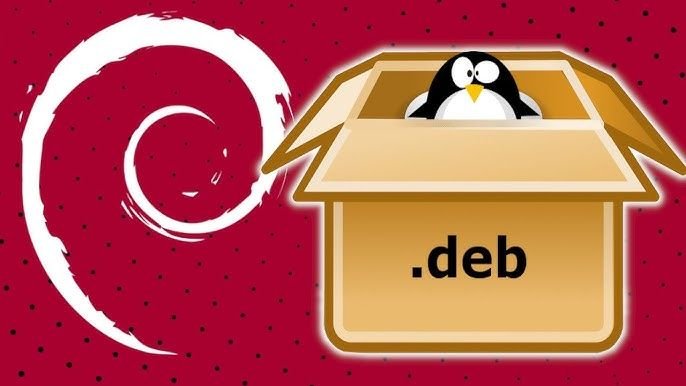
Synaptic es una interfaz gráfica para la gestión de paquetes en sistemas basados en Debian, como tu instalación. Utiliza el sistema de gestión de paquetes APT para facilitar la instalación, actualización y eliminación de software en un entorno visual, ideal para usuarios que prefieren no trabajar directamente con la terminal.
$ sudo apt install synaptic
Aptitude es una herramienta avanzada para la gestión de paquetes en sistemas basados en Debian, como tu instalación. Es similar a apt, pero ofrece características adicionales, como una interfaz de texto semigráfica (TUI) y un enfoque más detallado en la gestión de dependencias.
$ sudo apt install aptitude
GDebi es una herramienta ligera para instalar paquetes .deb en sistemas basados en Debian. Es particularmente útil porque resuelve automáticamente las dependencias requeridas por el paquete, algo que no siempre hace el gestor de paquetes predeterminado cuando instalas un .deb manualmente.
$ sudo apt install gdebi gdebi-core
dconf-tools es un conjunto de herramientas para gestionar y configurar ajustes avanzados en escritorios basados en GNOME o entornos que utilizan su infraestructura, como XFCE (en menor medida). Es útil para modificar configuraciones que no están disponibles en las opciones gráficas tradicionales.
$ sudo apt install dconf-editor dconf-cli
Reproducción de discos Blu-Ray

Reproducir discos Blu-ray en Debian 12 puede ser un desafío debido a las restricciones de licencias y cifrados como AACS (Advanced Access Content System) y BD+, que protegen el contenido.
$ sudo apt install libaacs0 libbluray2
Drivers Impresoras HP Printer Drivers y CUPS printing system.

$ sudo apt install cups hplip
Soporte adicional para escáneres HP (opcional): Si tu impresora incluye un escáner, instala el paquete adicional:
$ sudo apt install hplip-gui
Inicia y habilita el servicio de CUPS:
$ sudo systemctl start cups
$ sudo systemctl enable cups
Configurar HPLIP: Usa el asistente para configurar tu impresora HP:
$ hp-setup
Soporte para PDF y PostScript:
$ sudo apt install cups-filters
Gestión avanzada desde el escritorio (GUI):
$ sudo apt install system-config-printer
Soporte Completo Android (MTP) y Microsoft (NTFS) tarjetas MicroSD (exFAT):

Configurar el soporte completo para dispositivos Android (MTP), Microsoft (NTFS), y tarjetas MicroSD formateadas como exFAT en Debian 12 es sencillo si instalas los paquetes adecuados.
Soporte MTP (Media Transfer Protocol) para Android
$ sudo apt install mtp-tools mtpfs gvfs-backends gvfs-mtp
Soporte NTFS (Microsoft)
El sistema de archivos NTFS se usa en discos duros externos y particiones de Windows.
$ sudo apt install ntfs-3g
Soporte exFAT (tarjetas MicroSD)
El formato exFAT es común en tarjetas SDXC y discos externos modernos.
$ sudo apt install exfatprogs
Comprimir y descomprimir archivos y carpetas algunos formatos propietarios y libres:

Los formatos de compresión reducen el tamaño en disco de los ficheros, lo cual es muy útil cuando se anda escaso de espacio en disco. También podemos “empaquetar” varios archivos juntos, por lo que se puede usar para enviar varios archivos a través de la red, a una memoria USB y ahorrarnos la labor de ir adjuntando los ficheros uno a uno, ademas de tiempo de transferencia.
Para poder comprimir y descomprimir algunos formatos propietarios y libres populares, es necesario instalar los siguientes paquetes:
$ sudo apt install unace sharutils arj unrar zip uudeview cabextract file-roller lzip lzma lzop xz bzip2 p7zip p7zip-plugins lbzip2 cpio file-roller unzip gzip unarj tar lha
Instaladores de Apps en Debian
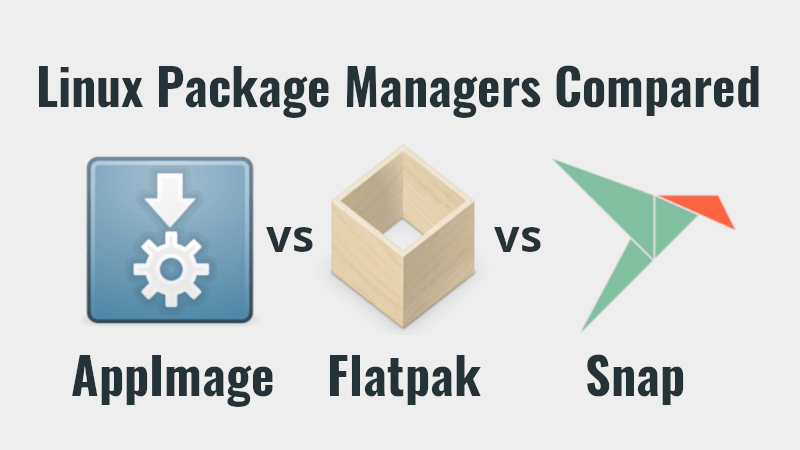
Flatpak es un sistema de distribución de software que permite instalar y ejecutar aplicaciones en diferentes distribuciones Linux. Es especialmente útil en Debian 12 para acceder a versiones más recientes de aplicaciones o aquellas no disponibles en los repositorios tradicionales.
Instalar Flatpak en Debian 12
$ sudo apt install flatpak
Añadir el repositorio de Flathub
$ flatpak remote-add --if-not-exists flathub https://flathub.org/repo/flathub.flatpakrepo
Snappy (Snap) es un sistema de empaquetado desarrollado por Canonical que permite instalar aplicaciones y sus dependencias en un entorno aislado. Es similar a Flatpak, pero diseñado principalmente para distribuciones basadas en Ubuntu. Aún así, puede instalarse en Debian 12 para acceder a aplicaciones distribuidas como snaps.
Instalar Snap en Debian 12
$ sudo apt install snapd
Habilitar el servicio Snap: Inicia y habilita el servicio para que se ejecute al iniciar el sistema:
$ sudo systemctl enable --now snapd.socket
Habilitar la integración clásica (opcional): Si necesitas usar aplicaciones Snap con la integración clásica:
$ sudo ln -s /var/lib/snapd/snap /snap
AppImage es un formato de distribución de aplicaciones que permite ejecutar software en cualquier distribución de Linux sin necesidad de instalación. Las aplicaciones en formato AppImage contienen todas sus dependencias, lo que las hace muy portables.
AppImage Deb y RPM Instalador: https://github.com/TheAssassin/AppImageLauncher/releases
$ wget https://github.com/TheAssassin/AppImageLauncher/releases/download/v2.2.0/appimagelauncher_2.2.0-travis995.0f91801.bionic_amd64.deb
$ sudo dpkg -i appimagelauncher*amd64.deb
Instalar el entorno básico de desarrollo

En Debian 12, puedes instalar y configurar herramientas de desarrollo para trabajar en diversos lenguajes y entornos. A continuación, te detallo las configuraciones básicas para un sistema de desarrollo funcional.
Debian ofrece un metapaquete llamado build-essential, que contiene herramientas comunes necesarias para compilar software.
Este paquete incluye:
gccyg++: Compiladores de C y C++.make: Herramienta de construcción.libc6-dev: Librerías estándar de desarrollo en C.
$ sudo apt-get install build-essential && sudo apt-get install linux-headers-`uname -r`
Instalar herramientas adicionales:
Git (control de versiones):
$ sudo apt install git
Autotools y CMake: Algunas aplicaciones usan sistemas de construcción específicos.
$ sudo apt install cmake automake autoconf
GNU Debugger (gdb):
$ sudo apt install gdb
Herramientas para compilar proyectos en Python:
$ sudo apt install python3-dev python3-pip
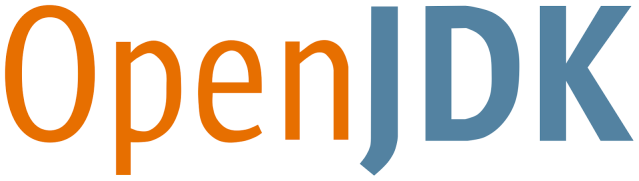
OpenJDK (Open Java Development Kit) es la implementación de referencia de Java de código abierto, desarrollada bajo la supervisión de Oracle y la comunidad. Es la opción predeterminada para Java en muchas distribuciones Linux, incluida Debian, y es totalmente compatible con la especificación de la plataforma Java.
$ sudo apt install default-jdk
Compiladores adicionales (Clang): Si prefieres usar Clang como alternativa a GCC:
$ sudo apt install clang
Instalar librerías comunes de desarrollo: Algunos programas requieren librerías adicionales para compilar correctamente.
Librerías de desarrollo estándar:
$ sudo apt install libssl-dev libz-dev libreadline-dev
Librerías gráficas (si el software requiere soporte gráfico):
$ sudo apt install libx11-dev libxext-dev libxft-dev libxinerama-dev libxrandr-dev
Librerías de soporte para sistemas más complejos:
$ sudo apt install libncurses-dev libbz2-dev liblzma-dev libxml2-dev
Cryptsetup: administrar y cifrar los datos volúmenes encriptados dm-crypt y LUKS sin formato.

Cryptsetup ofrece una forma sencilla de cifrar los datos de nuestras unidades externas de almacenamiento, que normalmente conectamos a través del puerto USB, protegiendo dichas unidades para que incluso si las perdemos los datos que almacenábamos no puedan ser descifrados por posibles curiosos y se usa para configurar convenientemente el dispositivo administrado dm-crypt-mapeos de mapeadores. Estos incluyen volúmenes simples de dm-crypt y LUKS volúmenes. La diferencia es que LUKS usa un encabezado de metadatos y por lo tanto, puede ofrecer más funciones que dm-crypt. En el otro mano, el cabezal es visible y vulnerable a daños. Además, cryptsetup proporciona soporte limitado para el uso de Volúmenes loop-AES, TrueCrypt, VeraCrypt y BitLocker compatibles volúmenes.
$ sudo apt install cryptsetup
Firewall en Debian
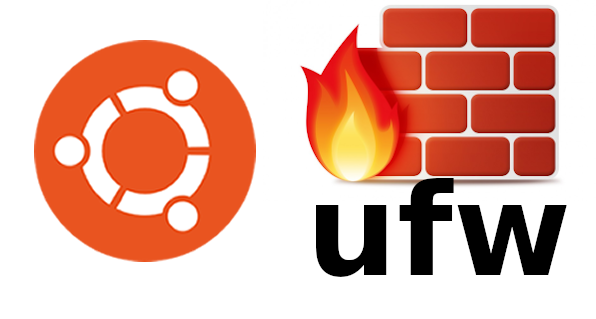
Un firewall en Linux es una herramienta clave para controlar el tráfico de red y proteger tu sistema frente a accesos no autorizados. En Debian, puedes usar herramientas como iptables, nftables (el estándar moderno), o interfaces amigables como ufw para gestionar las reglas del firewall.
Usar UFW (Fácil de configurar)
// Instalar UFW:
$ sudo apt install ufw
// Habilitar UFW
$ sudo ufw enable
// Deshabilitar UFW:
$ sudo ufw disable
TLP (Linux Advanced Power Management) Ahorre energía de la batería en las computadoras portátiles:
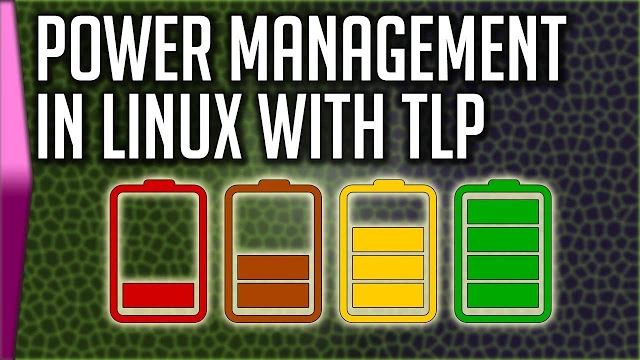
TLP le ofrece los beneficios de la administración avanzada de energía para Linux sin la necesidad de comprender cada detalle técnico. TLP viene con una configuración predeterminada ya optimizada para la duración de la batería, por lo que puede instalarlo y olvidarlo.
TLP es una gran utilidad para ayudar a optimizar la batería de su computadora portátil. Esta utilidad viene con varias opciones de línea de comandos para ajustar y ver informes sobre el consumo de energía.
// tlp: herramienta avanzada de administración de energía para Linux
// tlp-rdw: Asistente para dispositivos de radio para TLP
$ sudo apt install tlp tlp-rdw
Comprobar y use el comando de terminal tlp-stat para verificar si TLP está funcionando correctamente:
$ sudo tlp start
TLP started in battery mode (auto).
Y compruebe la salida log o traza para comprobar que TLP esta trabajando en el ahorro de batería de la computadora portatil:
$ sudo tlp-stat -s
Conclusión
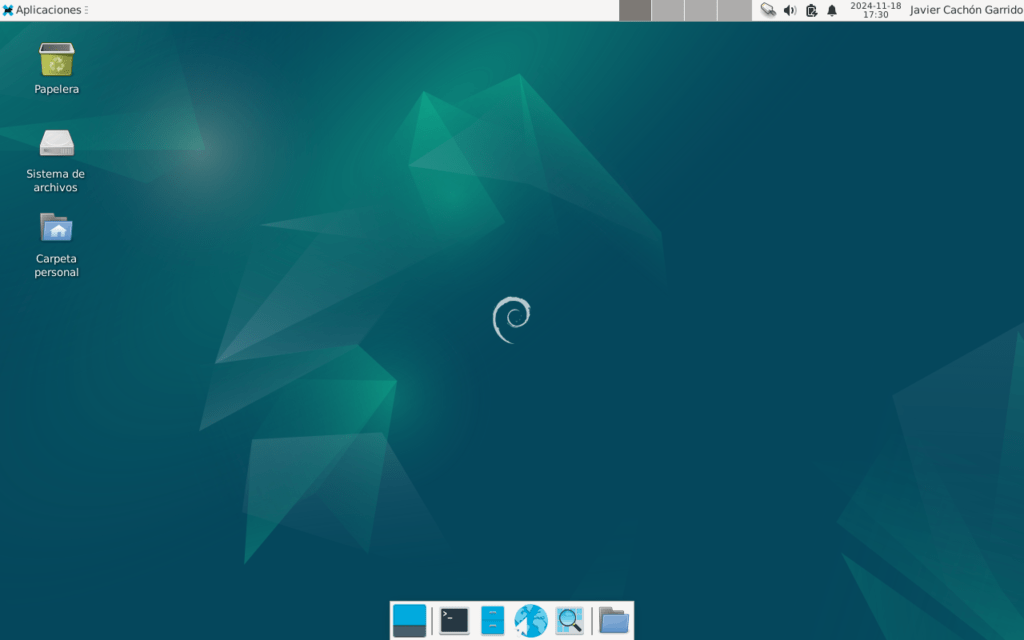
¡Felicidades por completar la configuración y puesta a punto de tu Debian 12! 🚀 Ahora tienes un sistema optimizado y listo para tus necesidades que hiremos perfeccionando y aumentando con más articulos técnicos.

